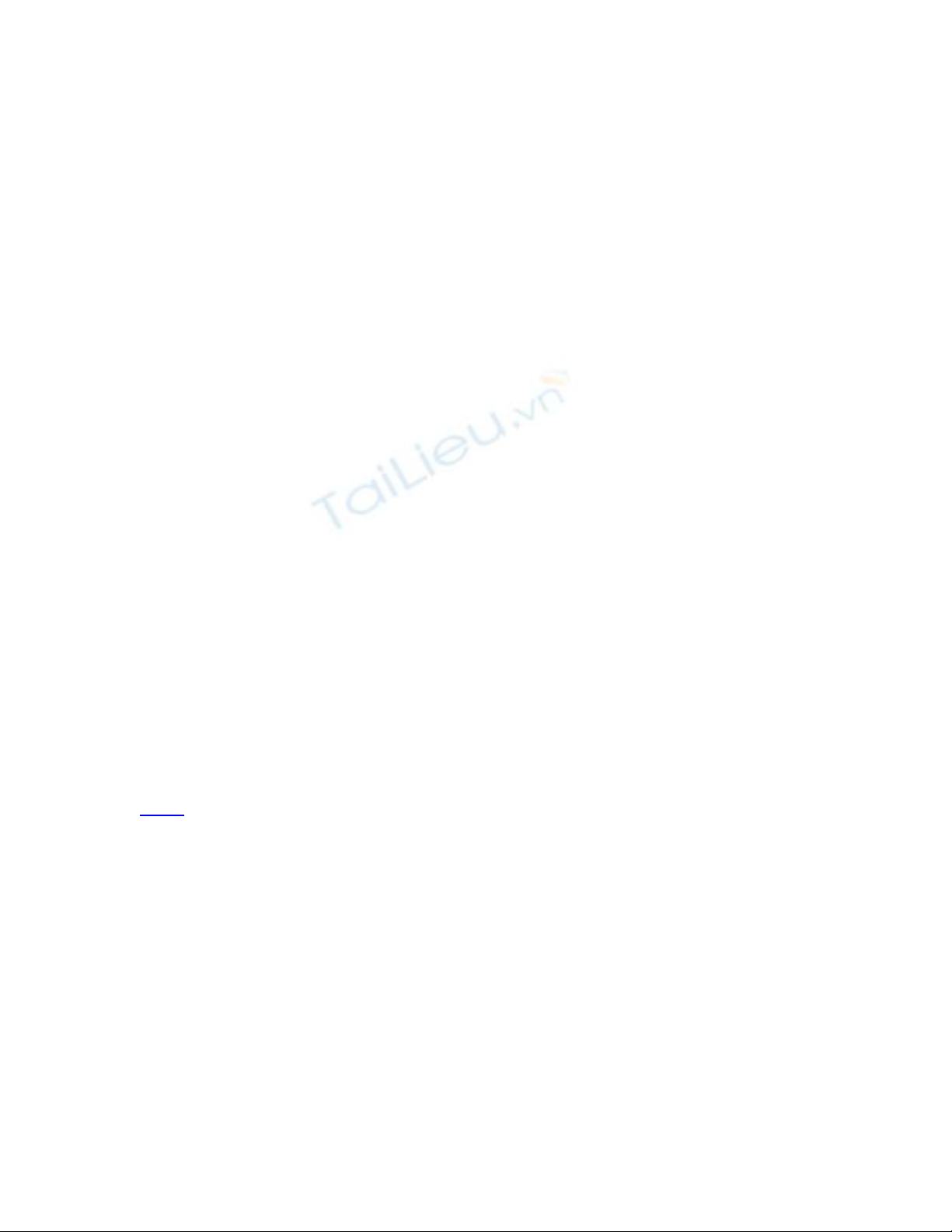
Tăng giảm chất lượng video theo dung lượng, chất
lượng và kích thước
Moo0 VideoMinimizer giúp bạn tùy biến video
theo dung lượng, theo chất lượng hay theo kích
thước khung hình để phục vụ với các mục đích sử
dụng của đoạn video.
Việc xử lý video theo từng tiêu chí riêng lẻ: theo
dung lượng, theo chất lượng hay theo kích thước
khung hình sẽ giúp bạn có được file video đúng mục
đích mà không phải tốn nhiều thời gian thiết lập.
Moo0 VideoMinimizer có dung lượng 14.7 MB,
tương thích với mọi Windows, tải về miễn phí tại
đây.
Đầu tiên, bạn cần thiết lập các thông số cho chương
trình trước khi tiến hành xử lý video. Tại mục
Method, bạn chọn phương thức xử lý video, cụ thể
gồm: By File Size (dựa theo kích thước file), By Bit
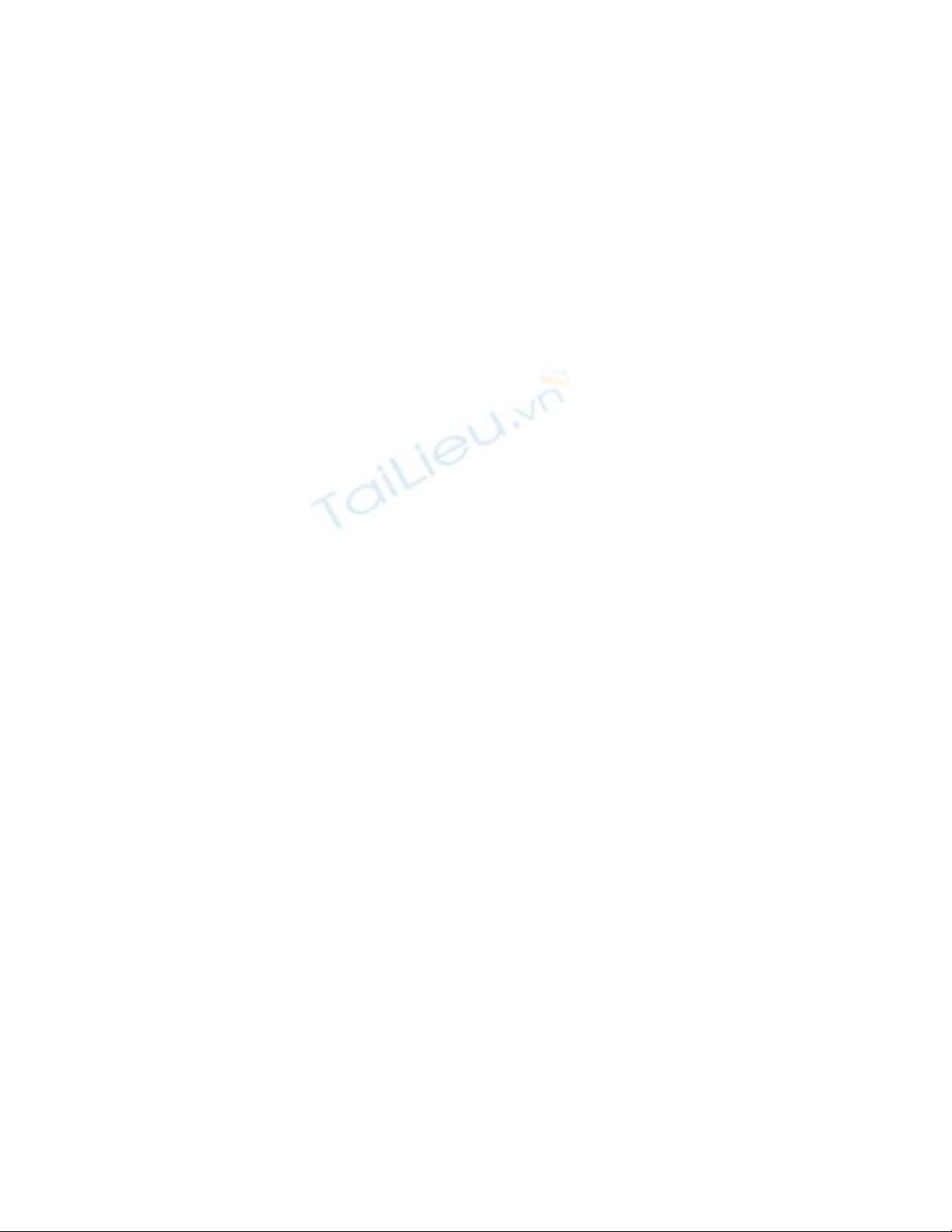
Rate (theo chất lượng), By Image Size (theo kích
thước khung hình), các phương thức có kèm tùy chọn
Relative cho phép bạn xử lý dựa trên tỷ lệ % so với
file gốc.
Tùy theo nhu cầu cần giữ lại yếu tố nào mà bạn chọn
một trong các phương thức xử lý trên. Ví dụ: Bạn chỉ
quan tâm đến dung lượng file video chỉ được phép từ
100 MB trở xuống, hãy chọn phương thức By File
Size. Hoặc bạn chỉ quan tâm đến chất lượng video mà
không cần biết dung lượng lớn bao nhiêu, hãy chọn
phương thức By Bit Rate,…
By File Size: Phương thức này giúp bạn xử lý video
theo mức giới hạn dung lượng định trước. Bạn thiết
lập dung lượng tối đa mà file video được phép đạt
đến tại mục File Size. Đánh dấu trước tùy chọn Auto-
Adjust bên cạnh mục Width x Height nếu bạn muốn
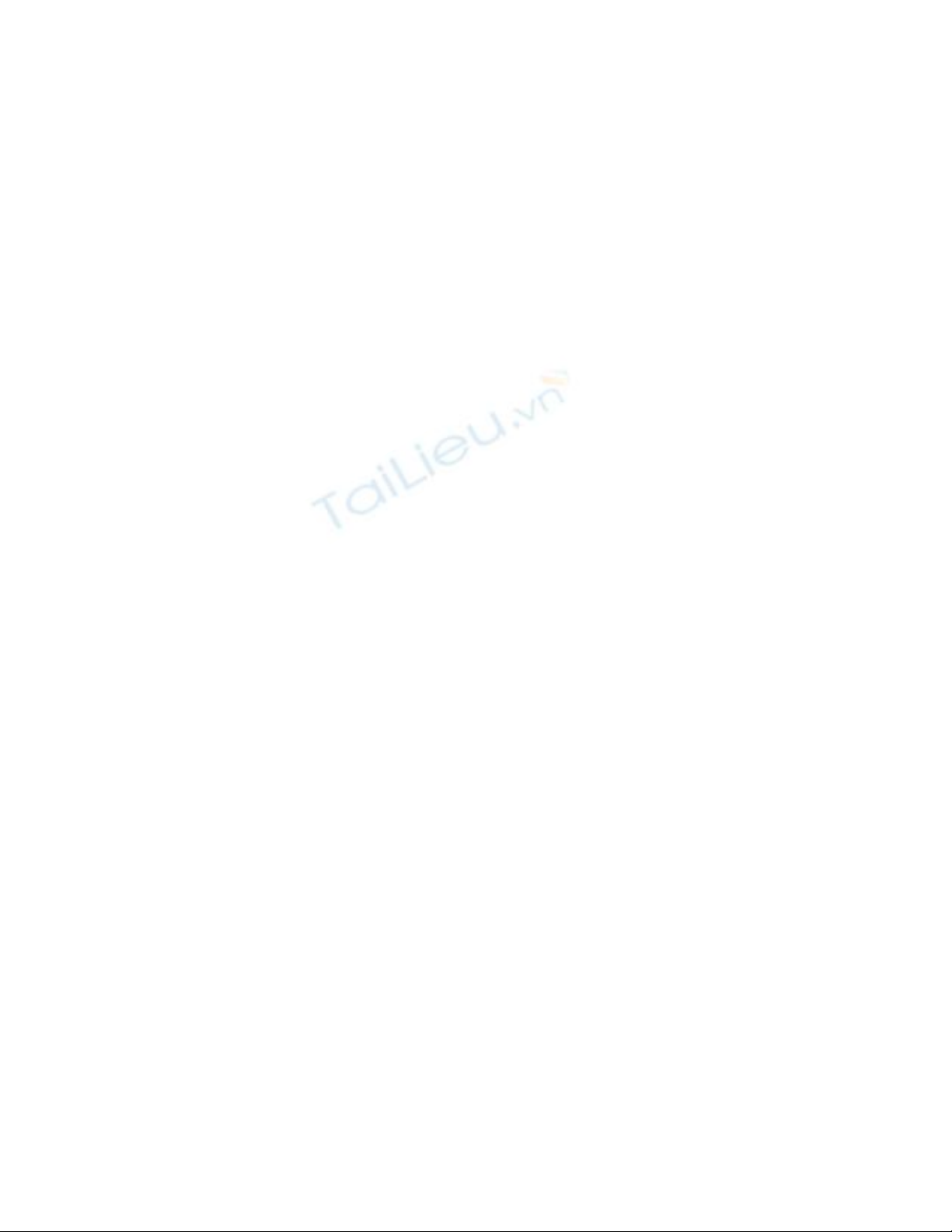
chương trình tự động điều chỉnh kích thước khung
hình tương ứng với dung lượng file đã chọn. Đánh
dấu trước tùy chọn Auto bên cạnh mục Format để
chương trình tự chọn định dạng video phù hợp nhất,
hoặc bỏ đánh dấu rồi chọn định dạng mà bạn muốn.
Tại mục Quality, bạn chọn mức chất lượng video tốt
nhất (Best), tốt (High), hoặc trung bình (Normal).
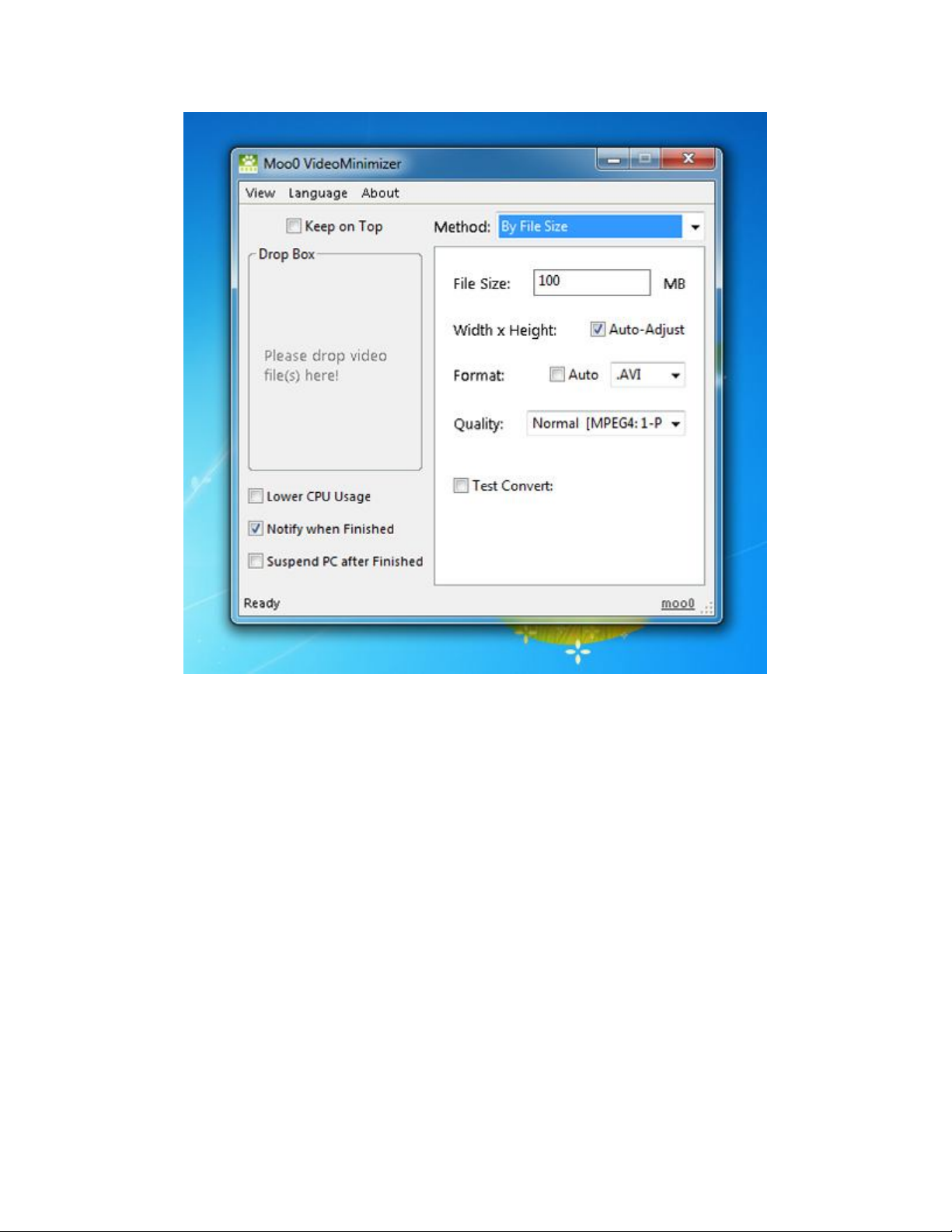
By Bit Rate: Phương thức này giúp bạn điều chỉnh
video theo mức chất lượng tùy chọn, bạn thiết lập
mức chất lượng (tính theo đơn vị kbps) tại mục Bit
Rate. Các tùy chọn còn lại tương tự như phương thức
By File Size.
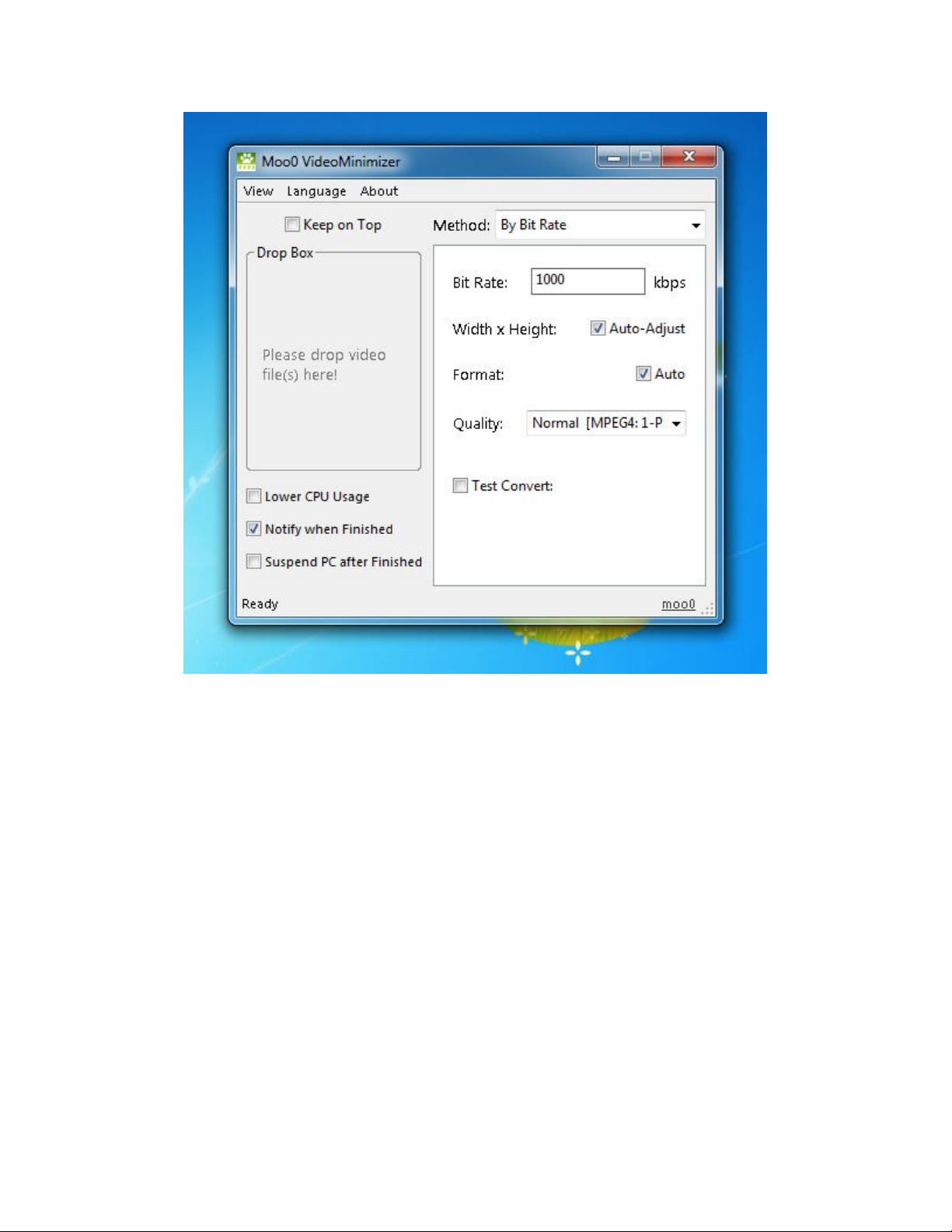
By Image Size: Phương thức này giúp bạn điều
chỉnh video theo kích thước khung hình mà không
cần quan tâm đến dung lượng hay chất lượng video.
Bạn có thể chọn một kích thước mẫu tại mục Width x
Height, hoặc chọn Custom Size rồi thiết lập kích



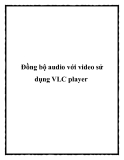
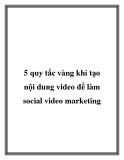
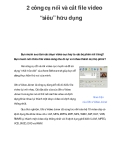














![Câu hỏi ôn tập Kỹ thuật quay phim và chụp ảnh [chuẩn nhất]](https://cdn.tailieu.vn/images/document/thumbnail/2025/20250711/kimphuong1001/135x160/488_cau-hoi-on-tap-ky-thuat-quay-phim-va-chup-anh.jpg)


